Maison >Problème commun >Comment configurer les effets d'animation wps un par un
Comment configurer les effets d'animation wps un par un
- 藏色散人original
- 2020-10-29 13:38:5422008parcourir
Comment configurer les effets d'animation wps un par un : entrez d'abord PPT ; puis ouvrez la barre de menu "Animation" et sélectionnez le texte, puis recherchez l'animation [Apparaître] dans la liste des animations ; option de texte d'animation Appuyez simplement sur la lettre.

Entrez PPT pour créer une page blanche et saisissez le texte "Je veux sortir un par un" dans la page
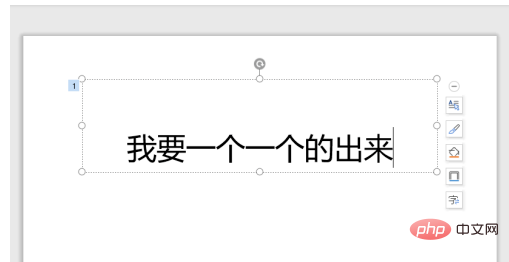
Pour ouvrir la barre de menu "Animation", vous devez d'abord sélectionner le texte, sinon l'effet d'animation sera gris et ne pourra pas être sélectionné.
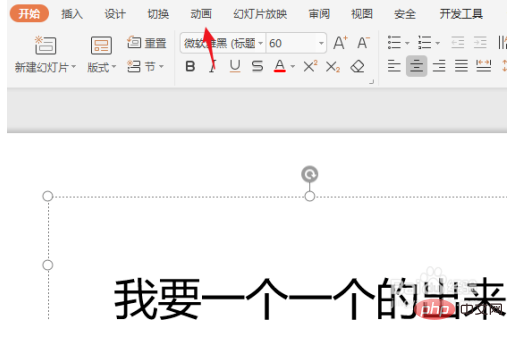
Trouvez l'animation [Apparaître] dans la liste des animations, et utilisez la petite flèche à droite pour tourner la page pour la trouver.
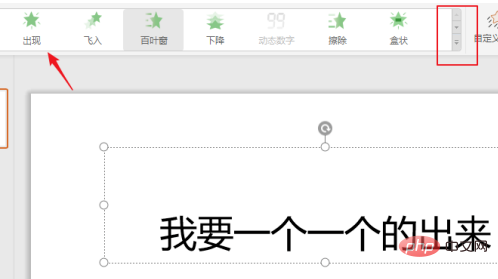
Dans la fenêtre d'animation personnalisée, vous pouvez voir les étapes d'animation nouvellement ajoutées.
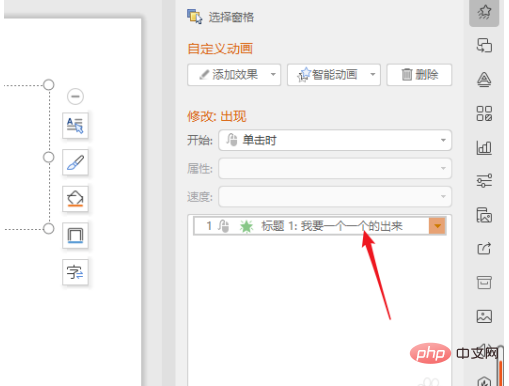
L'effet d'animation par défaut est que tout le texte apparaît ensemble, mais ce dont j'ai besoin, c'est de sortir un par un, nous devons donc le modifier. Faites un clic droit pour ouvrir "Options d'effet"
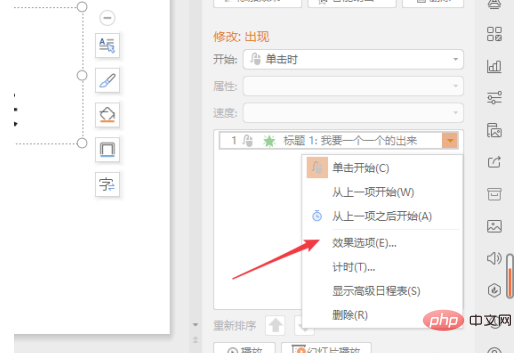
Dans les options de texte animé, il s'agit désormais de "Envoyer par lot", remplacez-le par "Par lettre", pour que le les textes sortiront un par un.
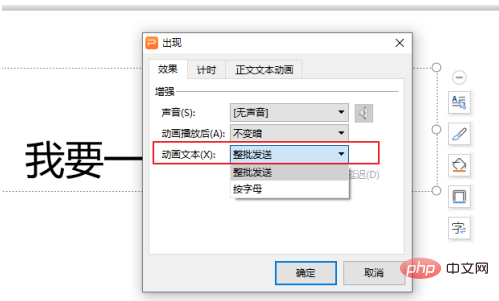
Modifiez le délai en secondes entre les lettres pour atteindre la vitesse à laquelle les lettres apparaissent.
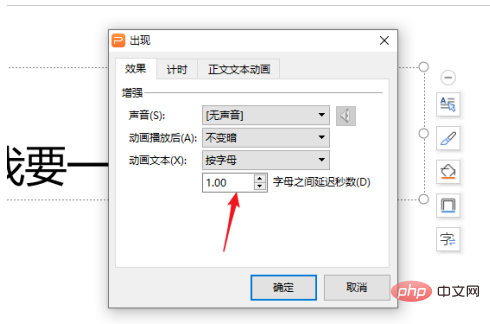
Ce qui précède est le contenu détaillé de. pour plus d'informations, suivez d'autres articles connexes sur le site Web de PHP en chinois!

